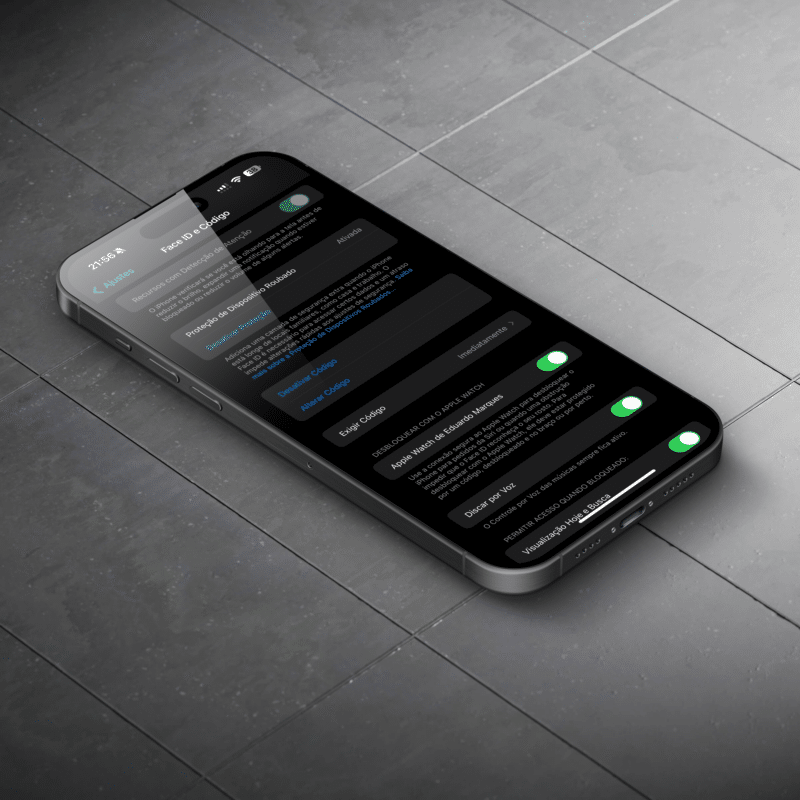O iOS 17.3 trouxe uma função deveras importante para todo usuário de iPhone. Trata-se da Proteção de Dispositivo Roubado (Stolen Device Protection), que implementa importantes recursos para evitar que as suas informações pessoais sejam facilmente acessadas por bandidos.
Uma das características dele é a exigência do Face ID/Touch ID para alterar configurações sensíveis e um atraso de uma hora quando você estiver fora dos chamados ambientes familiares — que o iPhone pode entender como sendo a sua casa ou o seu trabalho, por exemplo.
Mas isso pode se tornar um problema, já que não há um controle de quais ambientes familiares o sistema pode identificar. Por isso, se você tiver sido roubado em um local que o smartphone ache que lhe é familiar, seria possível — de novo, com o Face ID ou o Touch ID — fazer mudanças no seu ID Apple de forma imediata.
Felizmente, o iOS 17.4 chegou para resolver isso. Nele, é possível optar por ativar a Proteção de Dispositivo Roubado em todos os locais, não só apenas quando você está longe de casa ou do trabalho, por exemplo.
Para isso, abra os Ajustes, toque em “Face ID ou Código” ou “Touch ID e Código”. Depois de inserir a sua senha, selecione “Proteção de Dispositivo Roubado” e escolha “Sempre”, na seção “Exigir adiamento de segurança”.
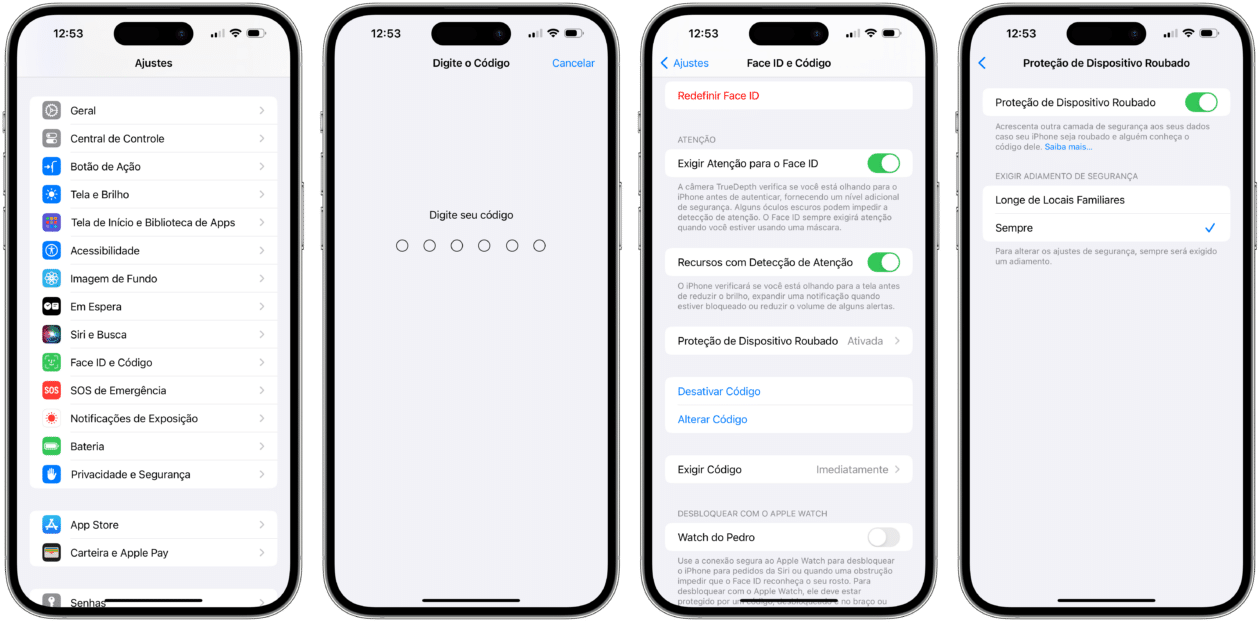
Se você não estiver rodando o iOS 17.4 ou versões mais recentes, pode desativar um ajuste de locais importantes que impacta diretamente tal recurso. Infelizmente, essa opção também impacta outros recursos, como o Carregamento Otimizado da bateria, por exemplo. Mas, fazendo isso, a sua biometria e o atraso de segurança serão necessários sempre que alguém quiser desativar a Proteção de Dispositivo Roubado.
No iPhone, abra os Ajustes e toque em “Privacidade e Segurança”. Depois, vá até Serviços de Localização » Serviços do Sistema » Locais Importantes.
Faça a autenticação usando o Face ID ou Touch ID e desmarque “Locais Importantes”.
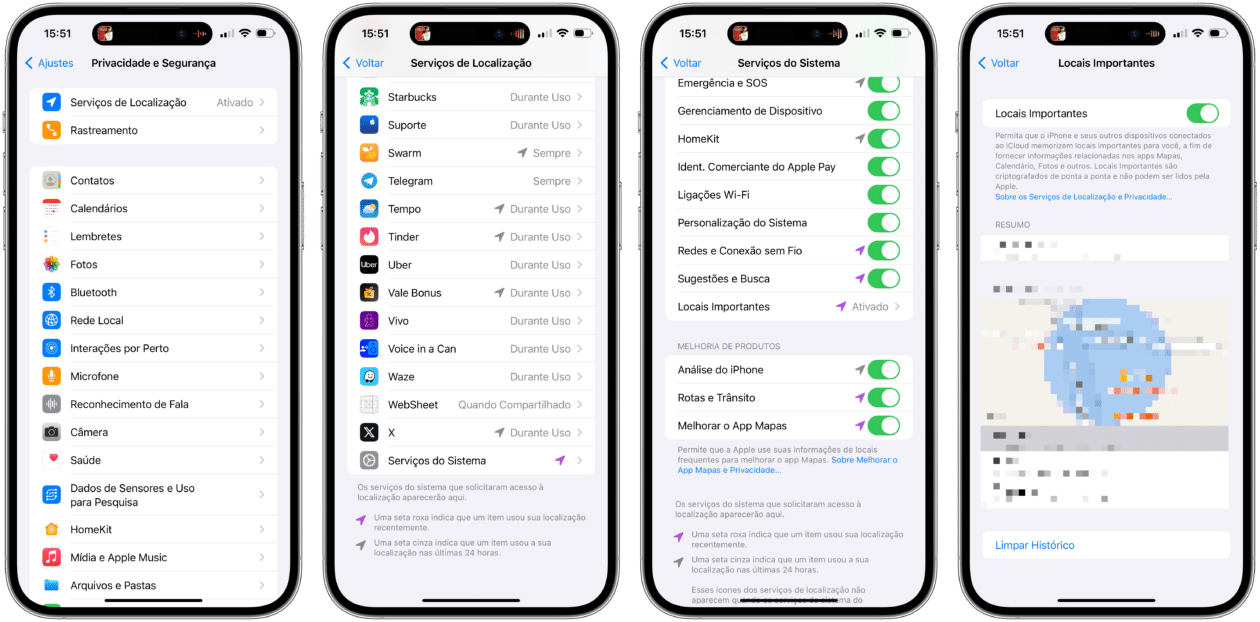
Pronto, agora você já sabe como deixar essa função ainda mais segura — independentemente de estar usando o iOS 17.4 e versões mais recentes ou não! 🙂
Preço parcelado: a partir de R$9.299,00 em até 12x
Cores: titânio natural, titânio azul, titânio branco e titânio preto
Capacidades: 128GB, 256GB, 512GB ou 1TB
Preço parcelado: a partir de R$7.299,00 em até 12x
Cores: azul, rosa, amarelo, verde ou preto
Capacidades: 128GB, 256GB ou 512GB
NOTA DE TRANSPARÊNCIA: O MacMagazine recebe uma pequena comissão sobre vendas concluídas por meio de links deste post, mas você, como consumidor, não paga nada mais pelos produtos comprando pelos nossos links de afiliado.
via 9to5Mac